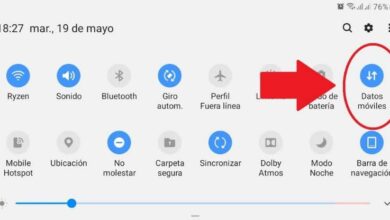Comment convertir facilement un disque dur virtuel VHDX en ISO

Souvent, nous devons obtenir une image de tout ce qui se trouve sur un disque dur dans un seul fichier. Dans le cas des disques durs virtuels VHDX, une image ISO peut être facilement créée à l’aide de certains outils. Nous vous recommandons de lire cet article avec lequel vous apprendrez à convertir facilement un disque dur virtuel VHDX en ISO .
Qu’est-ce qu’un disque dur virtuel VHDX?
Le disque virtuel VHDX est la deuxième version des disques virtuels créée par la société Connectix. Initialement, VHD était connu comme un format de fichier qui représente un lecteur virtuel d’un disque dur. En fait, il est toujours possible de créer un disque dur virtuel VHD sous Windows . Ensuite, le successeur (VHDX) ou disque dur virtuel v2 a émergé qui a une limite de capacité de 64 To.
En 2003, la société Microsoft a acheté Connectix et a mis le format VHD à la disposition des utilisateurs. Plus tard, Windows Server 2012 a ajouté VHDX sur Hyper-V (un hyperviseur pour la technologie de virtualisation).
À quoi sert un disque dur virtuel VHDX?
Des actions telles que l’ ajout d’un disque dur à une machine virtuelle dans Windows pour augmenter la capacité de stockage, fournir des optimisations pour éviter la dégradation des performances sur les grands disques physiques, ainsi que protéger l’ordinateur contre la corruption des données sont possibles grâce à l’utilisation d’un disque. Virtual hard v2 ou «VHDX».
Un disque dur virtuel v2 peut contenir des partitions d’un disque dur, un système de fichiers ou toutes les informations détenues par un disque dur (HDD). Surtout, un disque dur virtuel VHDX protège l’ordinateur contre les pannes de courant sous le serveur Hyper-V.

Comment convertir facilement un disque dur virtuel VHDX en ISO
Pour convertir facilement un disque dur virtuel VHDX en ISO, vous aurez besoin d’un disque dur virtuel VHDX, d’une image ISO de votre système d’exploitation 32 bits ou 64 bits selon le cas, de l’application GImageX et d’UltraISO.
Téléchargez le logiciel «GImageX»
GImageX est un outil gratuit pour créer des images avec une extension .wim à partir d’un fichier. Ce logiciel dispose d’une interface pratique pour l’exécution de lignes de commande afin de capturer l’image d’un disque dur complet. Téléchargez GImageX depuis le site Web autoitconsulting .
Une fois que vous avez téléchargé le package d’installation, exécutez le fichier .exe et attendez que le logiciel s’installe sur votre ordinateur.
Téléchargez l’outil UltraISO
UltraISO est une application qui permet la création, la modification et la conversion de fichiers ISO pour la gravure de disques CD / DVD optiques. Vous pouvez accéder à ce logiciel via le site Web d’Ultraiso . Une fois que vous avez téléchargé le programme, exécutez le fichier d’installation et attendez que ce processus se termine.
Accéder au gestionnaire de disques
À partir de votre système d’exploitation Windows 10, appuyez sur les touches «Win + X» et cliquez sur «Gestionnaire de disque» . Ensuite, recherchez le menu «Action» et sélectionnez «Expose VHD». Vous verrez une nouvelle fenêtre avec une zone de texte et le libellé «Emplacement». Appuyez sur le bouton «Parcourir» et localisez votre disque dur virtuel VHDX.

Utilisez l’application GImageX
Accédez à GImageX, l’outil que vous avez installé précédemment. Une interface apparaîtra où vous devez sélectionner un ensemble d’éléments. Dans l’option «Source» , choisissez l’unité dans laquelle se trouve le fichier VHDX. Pour spécifier la destination, sélectionnez un emplacement de votre choix et dans le champ de nom tapez «install.wim».
Dans «SKU Flag», choisissez l’option «Ultimate» . En ce qui concerne «Informations de description», écrivez «Capturé par GImagex» (facultatif) ou toute information que vous considérez. Appuyez sur le bouton «Créer» et attendez que la conversion soit terminée.
Utiliser UltraISO
Une fois le processus de conversion GImageX terminé, accédez au programme UltraISO et ouvrez l’image ISO du système d’exploitation. Dans cette image, vous trouverez un ensemble de fichiers dans un dossier appelé «Source». Là, trouvez le fichier «install.wim» et remplacez-le par le nouveau fichier «install.wim» que vous avez créé avec GImageX.
Enfin, enregistrez le nouveau fichier ISO d’UltraISO (contenant le fichier .wim modifié) et montez l’image sur un lecteur en fonction de vos besoins et préférences. De cette façon, vous aurez déjà une image ISO de votre disque dur virtuel VHDX. De plus, vous pouvez choisir d’ augmenter la taille de votre disque dur avec Virtual Box .